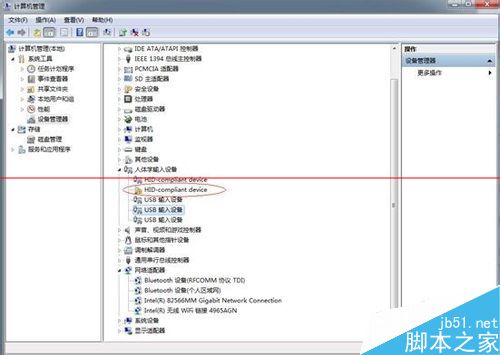萬盛學電腦網 >> 圖文處理 >> Photoshop教程 >> ps入門教程 >> Photoshop CS6增效工具設置教程
Photoshop CS6增效工具設置教程
選擇“編輯”菜單,將鼠標指針移動到“首選項”上面,在彈出的子菜單中點擊“增效工具”命令,打開“首選項”對話框。如下圖所示:
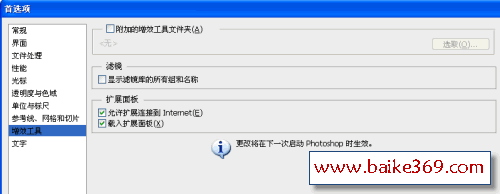
“增效工具”是由Adobe Systems或Adobe Systems和第3方軟件商開發的,基於Adobe Photoshop環境中工作的,為Adobe Photoshop提供輸入、輸出、自動化和特殊效果的外掛濾鏡或者插件等軟件程序。
默認狀態下,大多數的濾鏡或插件都安裝在“Plug-Ins”文件夾中。
1. 附加的增效工具文件夾
在Photoshop中,同一時間只能識別一個增效工具文件夾,沒有置入到此增效工具文件夾的濾鏡或插件將不被識別。
附加的增效工具文件夾:默認為沒有選擇。如果有另外的增效工具文件夾,請先選擇此項,然後點擊右側的“選取”按鈕選擇它所在的目錄,最後重新啟動Photoshop,所選的濾鏡或插件就會被添加到Photoshop的“濾鏡”菜單下了。比如常用的KPT插件,就是通過這樣的方式來添加的。
2. 濾鏡
顯示濾鏡庫的所有組和名稱:默認為沒有選擇。選擇此項,可以顯示濾鏡庫的組和名稱。
3. 擴展面板
允許擴展連接到Internet:默認為選擇此項。允許Photoshop擴展面板連接到Internet,以獲取新內容和更新程序。
載入擴展面板:默認為選擇此項。表示啟動時載入已經安裝的擴展面板。
注:更多精彩教程請關注三聯photoshop教程欄目,三聯PS群:311270890歡迎你的加入
ps入門教程排行
軟件知識推薦
相關文章
copyright © 萬盛學電腦網 all rights reserved